Проверете нашите експертни решения за бързо отстраняване на проблеми
- Грешката на принтера 0x000003e3 се появява при достъп до принтера или изпращане на задание за печат.
- Обикновено възниква поради несъвместими драйвери или когато антивирусна програма или защитна стена блокират връзката.
- За да коригирате нещата, деактивирайте антивирусната програма, поставете споделянето на файлове и принтери в белия списък в защитната стена или променете регистъра, наред с други решения.
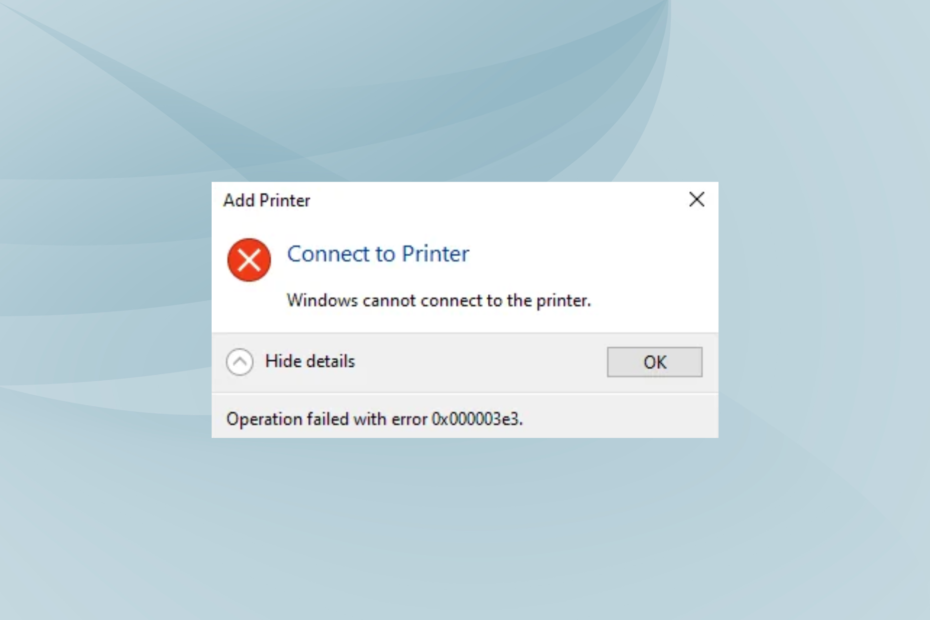
хИНСТАЛИРАЙТЕ КАТО КЛИКНЕТЕ ВЪРХУ ИЗТЕГЛЯНЕ НА ФАЙЛА
Този софтуер ще поправи често срещани компютърни грешки, ще ви предпази от загуба на файлове, зловреден софтуер, хардуерен срив и ще оптимизира вашия компютър за максимална производителност. Коригирайте проблемите с компютъра и премахнете вирусите сега в 3 лесни стъпки:
- Изтеглете Restoro PC Repair Tool който идва с патентовани технологии (наличен патент тук).
- Кликнете Започни сканиране за да намерите проблеми с Windows, които може да причиняват проблеми с компютъра.
- Кликнете Поправи всичко за отстраняване на проблеми, засягащи сигурността и производителността на вашия компютър.
- Restoro е изтеглен от 0 читатели този месец.
Принтерите са жизненоважни устройства, използвани често с компютри както в домовете, така и в офисите. Но те са по-податливи на грешки, особено когато принтерът е свързан безжично. И грешка, която обикновено засяга потребителите, е 0x000003e3.
Пълното съобщение за грешка гласи, Windows не може да се свърже с принтер. Операцията е неуспешна с грешка 0x000003e3. Грешката засяга всяка итерация, от Windows 7 до Windows 11. Но с правилния подход можете да подготвите нещата за нула време. Нека разберем.
Какво означава грешка 0x000003e3?
Грешката показва невъзможността на компютъра да печата от споделен принтер в локална мрежа. И не изчезва дори след рестартиране. Ето няколко причини, поради които може да получите грешката:
- Проблеми с драйвера: В повечето случаи несъвместимо или остарял драйвер задейства грешката и потребителите също са имали 0x000003e3 когато инсталирате драйвера на принтера.
- Грешка в Windows: Няколко също установиха, че скорошна версия на операционната система е довела до грешката и деинсталиране на актуализацията фиксирани неща.
- Конфликти на трети страни: Няколко приложения на трети страни, включително антивирусен софтуер и софтуер за сигурност, могат да повлияят на връзката и да доведат до тази грешка.
Как мога да поправя грешка на принтера 0x000003e3?
Преди да преминем към малко сложните решения, опитайте тези бързи съвети за отстраняване на неизправности:
- Ако имате инсталиран антивирус, деактивирайте го и проверете дали нещата работят. В случай че да, препоръчваме ви да преминете към a по-надеждна антивирусна програма.
- За потребители, които имат инсталиран TrendMicro, деинсталирайте програмата за да се отървете от грешката 0x000003e3. Установено е, че е в конфликт с операцията за отпечатване, въпреки че беше пуснат корекция за проблема.
- Проверете дали има налична актуализация за Windows и я инсталирайте.
Ако те не работят, преминете към следващите корекции.
1. Стартирайте програмата за отстраняване на неизправности на принтера
- Натиснете Windows + аз да отвориш Настройкии щракнете върху Отстраняване на неизправности отдясно в Система раздел.
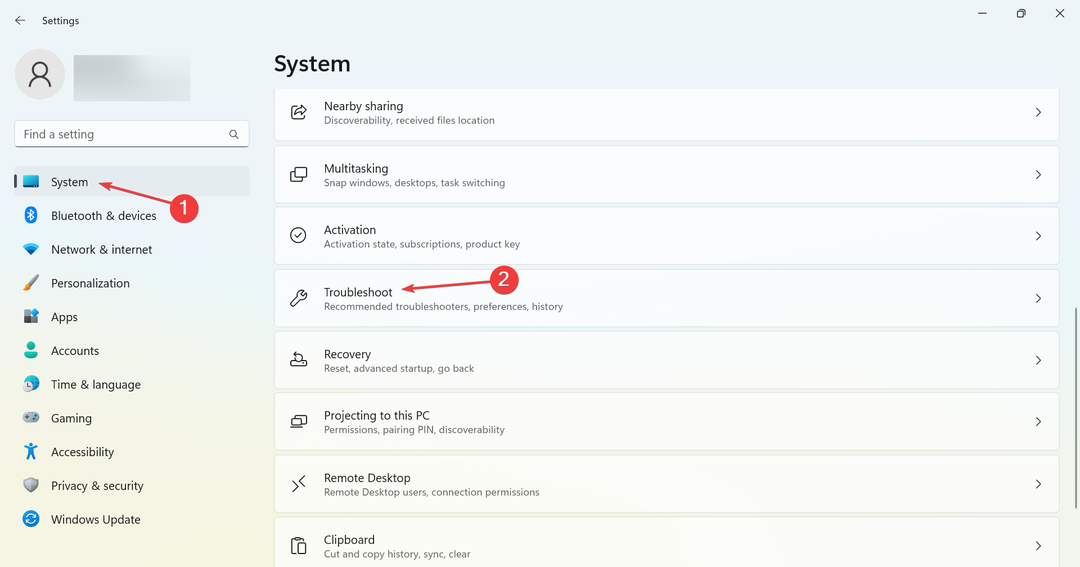
- Кликнете върху Други средства за отстраняване на неизправности.
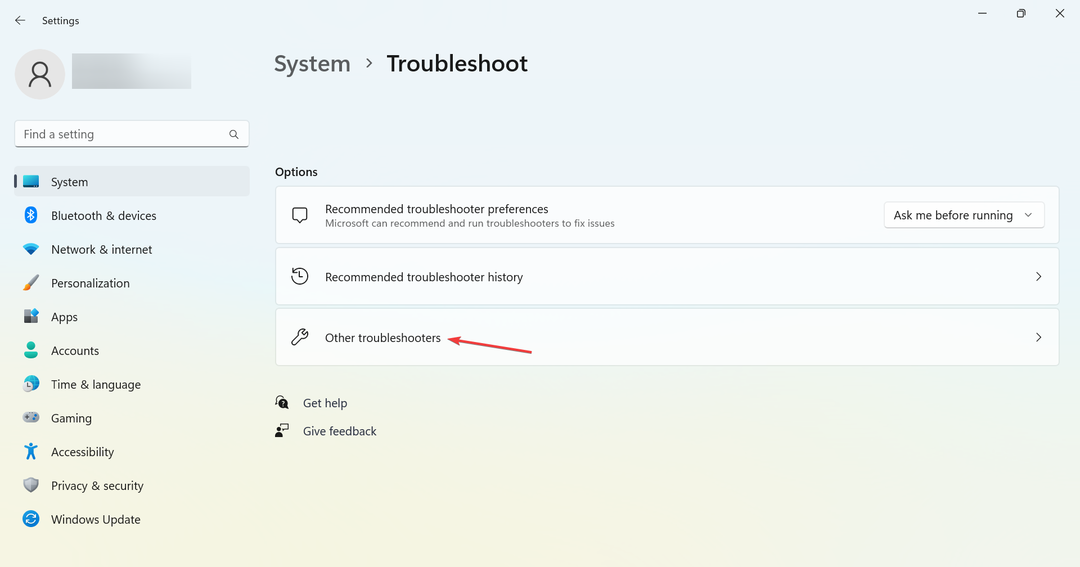
- Намерете Принтер запис и щракнете върху Бягай бутон до него.
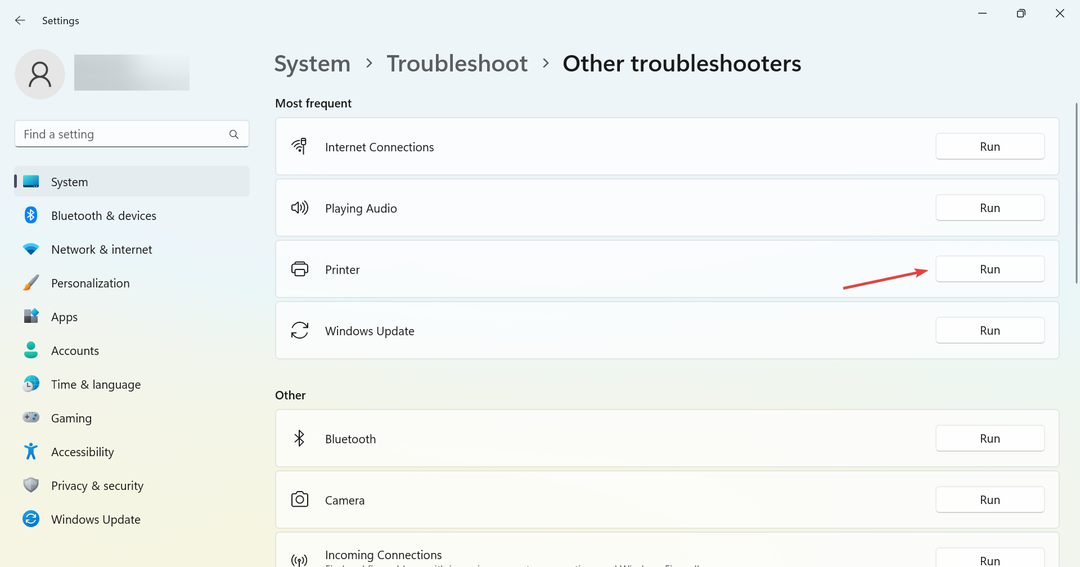
- Следвайте инструкциите на екрана, за да завършите процеса.
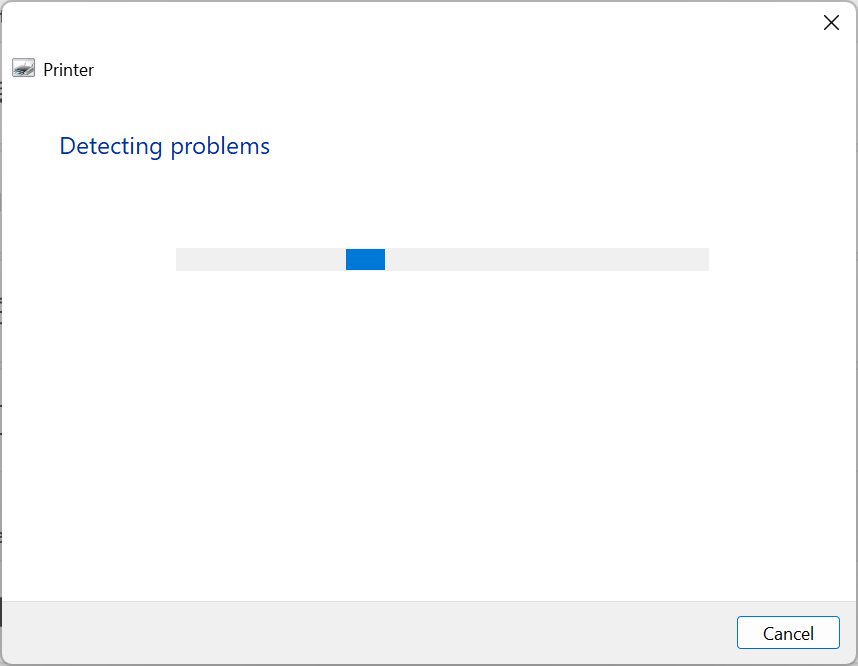
Вашият основен подход, когато се занимавате с 0x000003e3 грешка или дори други проблеми с принтера, трябва да стартирате специалната програма за отстраняване на неизправности.
2. Деинсталирайте скорошната актуализация на Windows
- Натиснете Windows + аз да отвориш Настройки, отидете на Актуализация на Windowsи щракнете върху Актуализиране на историята.
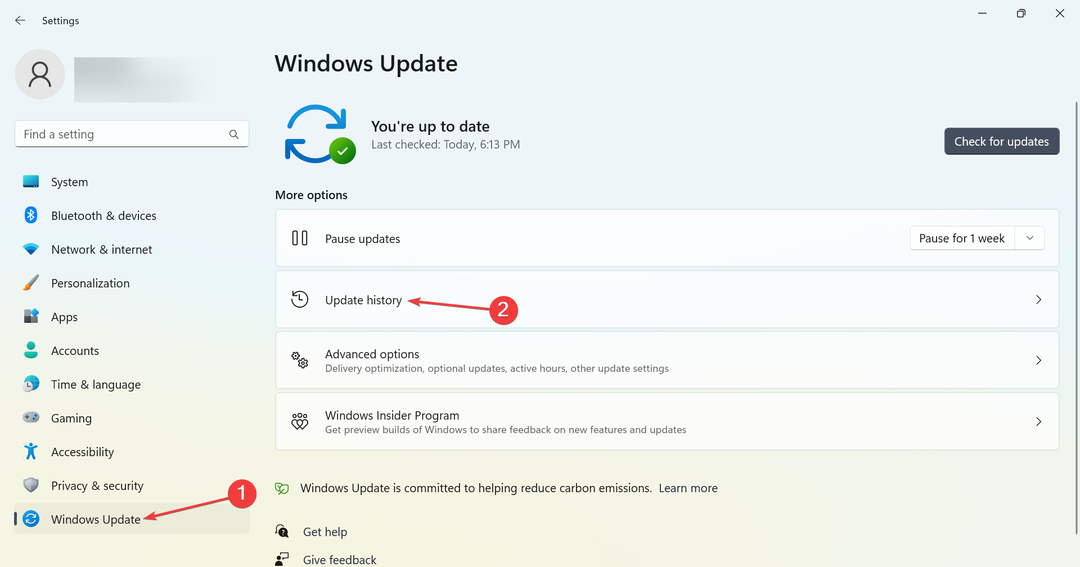
- Превъртете надолу до дъното и щракнете върху Деинсталиране на актуализации.
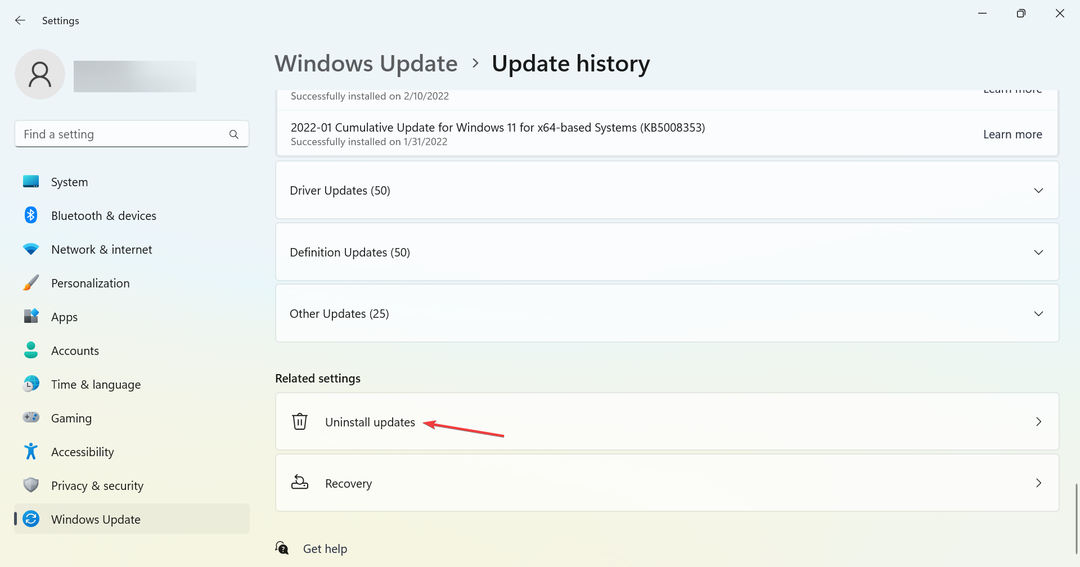
- Намерете последната основна актуализация и щракнете Деинсталиране до него.
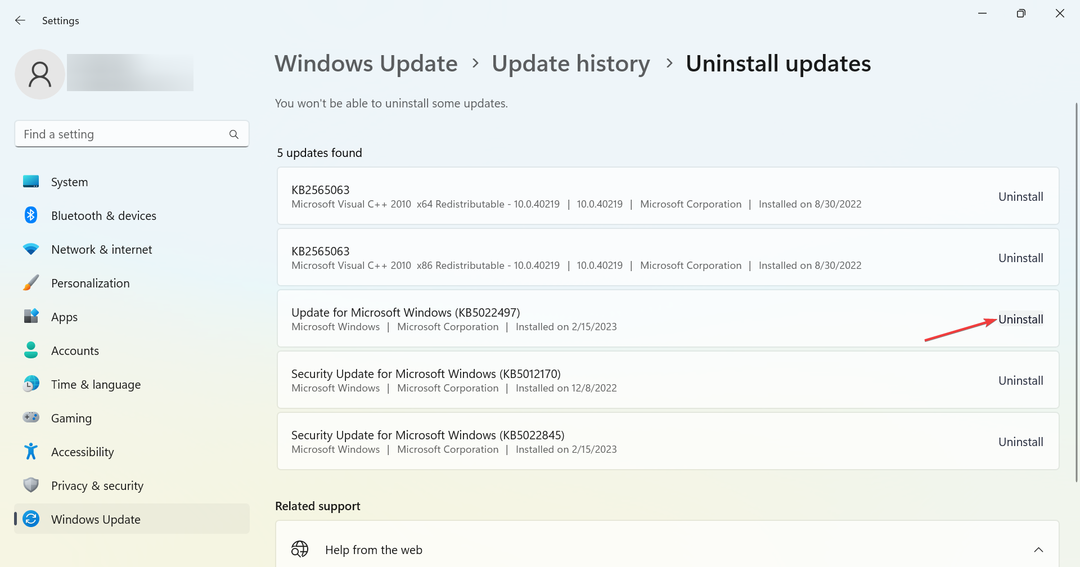
- Щракнете отново Деинсталиране в подканата за потвърждение, която се появява.
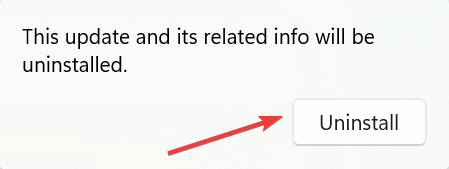
В случай, че проблемът е започнал преди известно време, проверете дали има инсталирани актуализации по същото време. Ако е вярно, деинсталирайте ги, тъй като е установено, че много от тях предизвикват грешката.
3. Инсталирайте ръчно драйверите на принтера
- Натиснете Windows + х за да отворите Power User меню и изберете Диспечер на устройства.
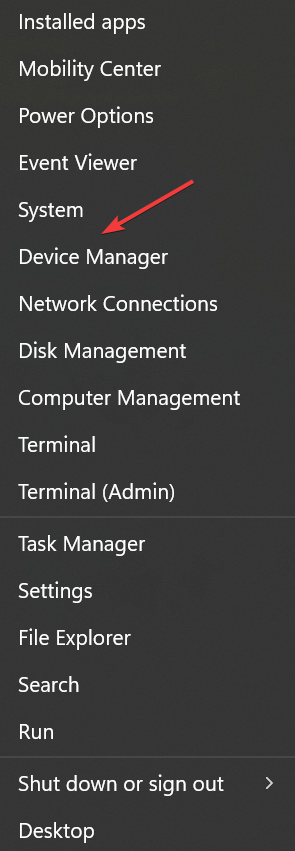
- Намерете принтера, щракнете с десния бутон върху него и изберете Имоти.
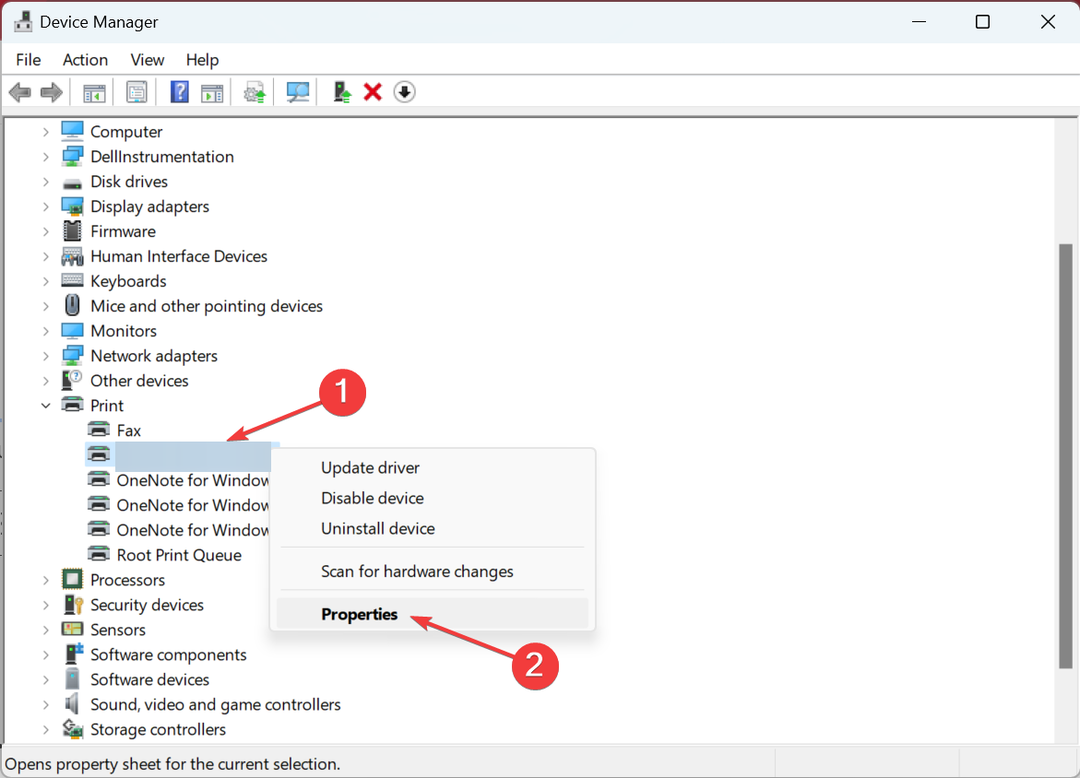
- Сега се насочете към Подробности раздел, изберете Хардуерни идентификатори от Имот падащо меню и след това копирайте идентификатора.
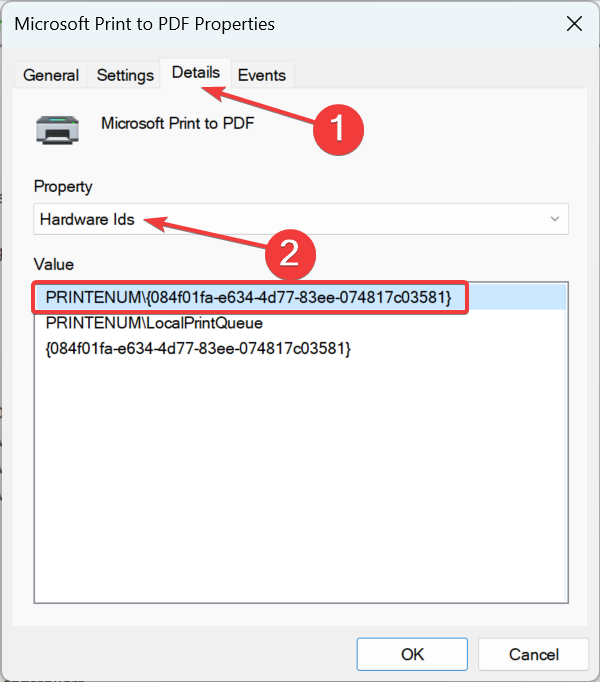
- След това отидете на Google или всяка друга търсачка, търсете с ID на хардуера копирахте по-рано и щракнете върху OEM запис тук. Обикновено е първото, но не винаги.
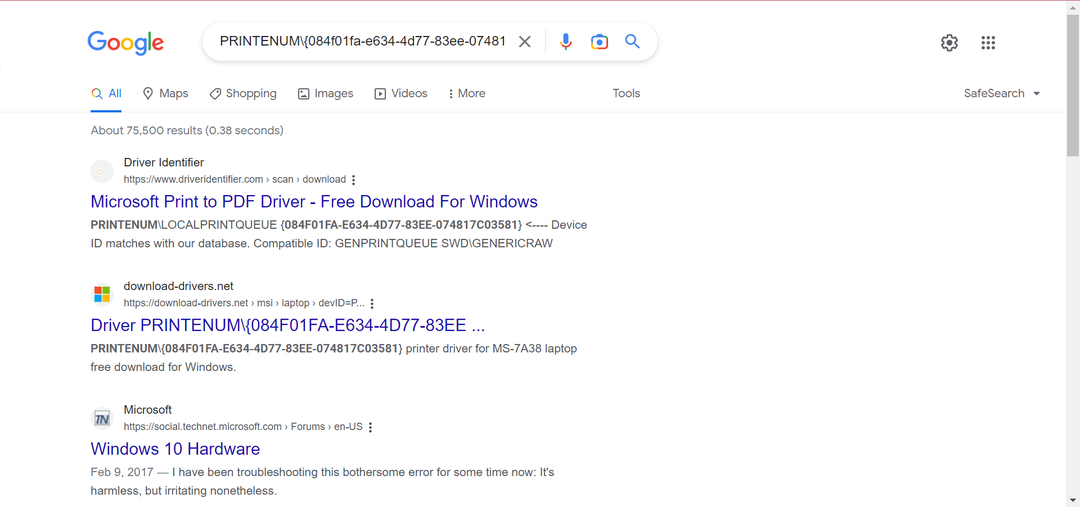
- Изтеглете настройката на драйвера и го стартирайте, за да завършите инсталационния процес.
Експертен съвет:
СПОНСОРИРАНА
Някои проблеми с компютъра са трудни за справяне, особено когато става въпрос за повредени хранилища или липсващи файлове на Windows. Ако имате проблеми с коригирането на грешка, системата ви може да е частично повредена.
Препоръчваме да инсталирате Restoro, инструмент, който ще сканира вашата машина и ще идентифицира каква е грешката.
Натисни тук за да изтеглите и започнете да поправяте.
Ако продължавате да получавате грешка 0x000003e3, когато Windows се опитва да инсталира драйвера, бързо решение е ръчно инсталиране на драйвера на принтера от сайта на производителя. Просто се уверете, че не изтегляте драйвера от непроверен източник.
4. Променете регистъра
ЗАБЕЛЕЖКА
- Натиснете Windows + С да отвориш Търсене, Тип Услугии щракнете върху съответния резултат от търсенето.
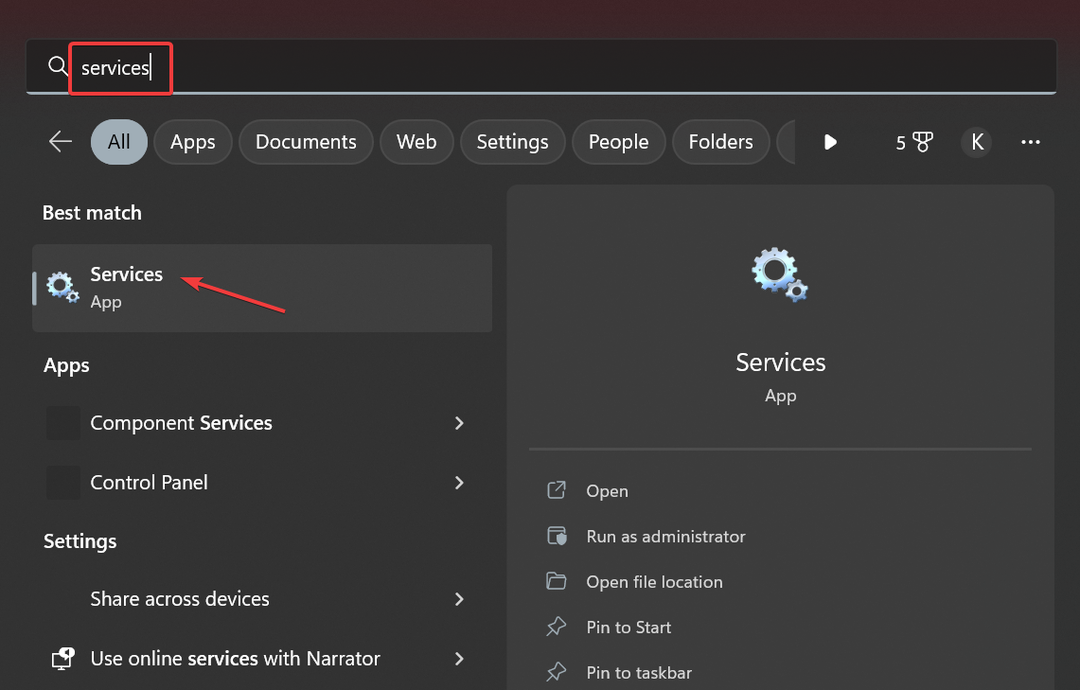
- Намерете и щракнете с десния бутон върху Спулер за печат услуга и след това изберете Спри се.
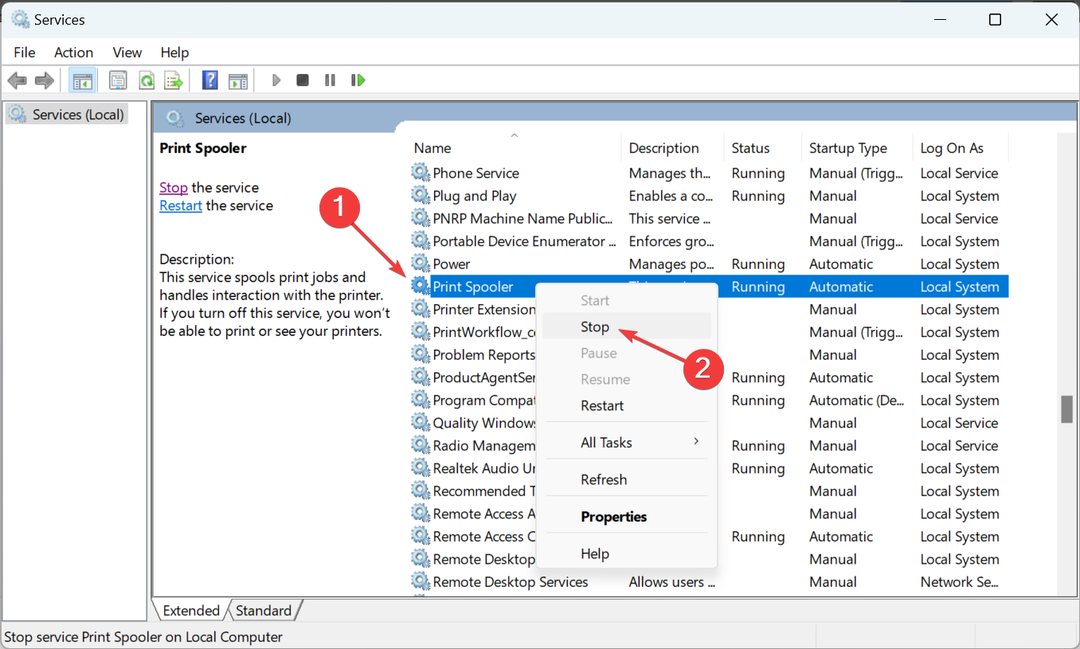
- След това натиснете Windows + Р да отвориш Бягай, Тип regedit в текстовото поле и натиснете Въведете.
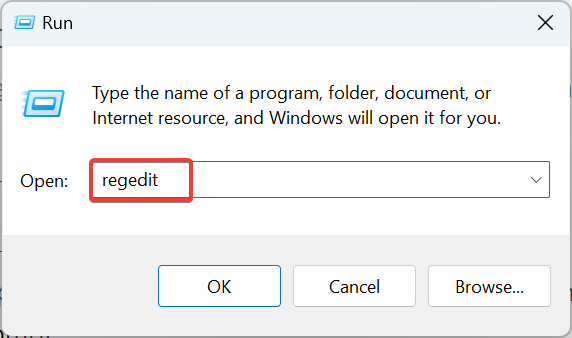
- Кликнете да в UAC подкана.
- Поставете следния път в адресната лента и натиснете Въведете:
Компютър\HKEY_LOCAL_MACHINE\SYSTEM\CurrentControlSet\Control\Print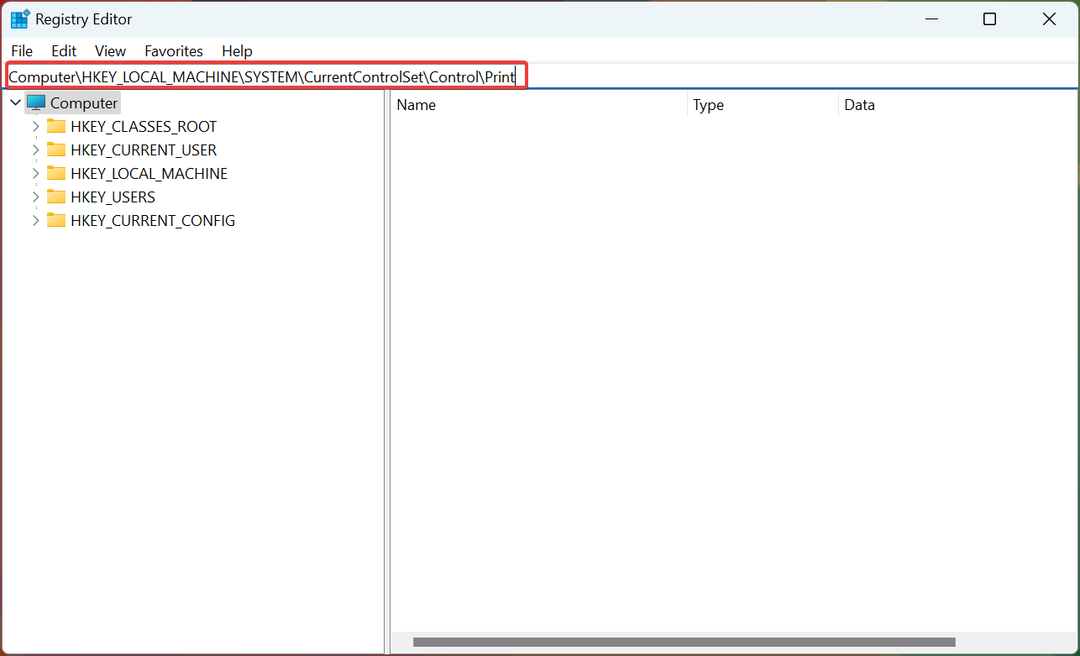
- Сега разширете Средии изберете вашата архитектура на операционната система.
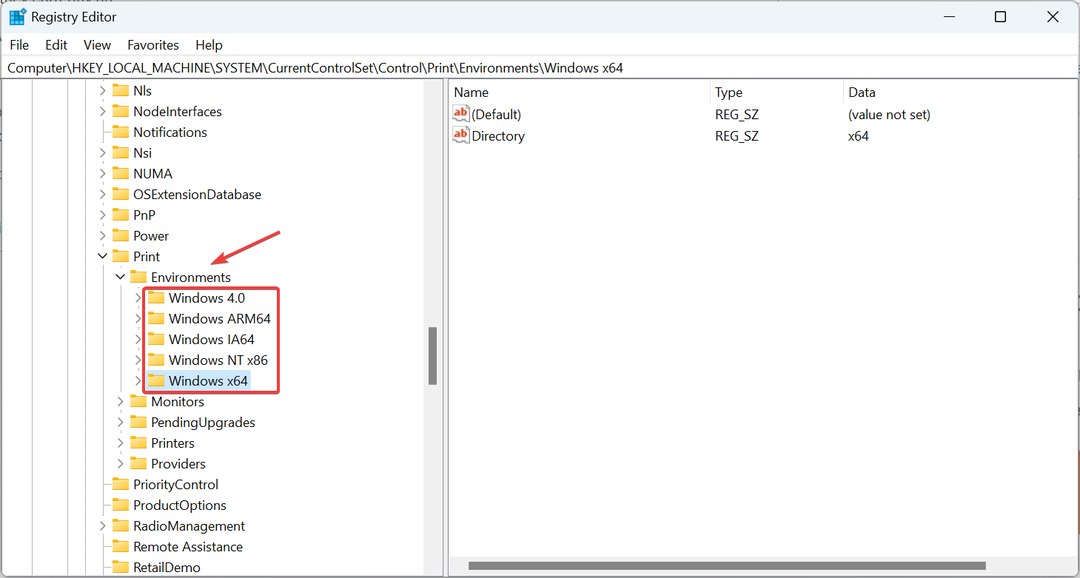
- Щракнете два пъти върху Шофьори, след това на Версия 3, щракнете с десния бутон върху клавиша под него и изберете Изтрий.
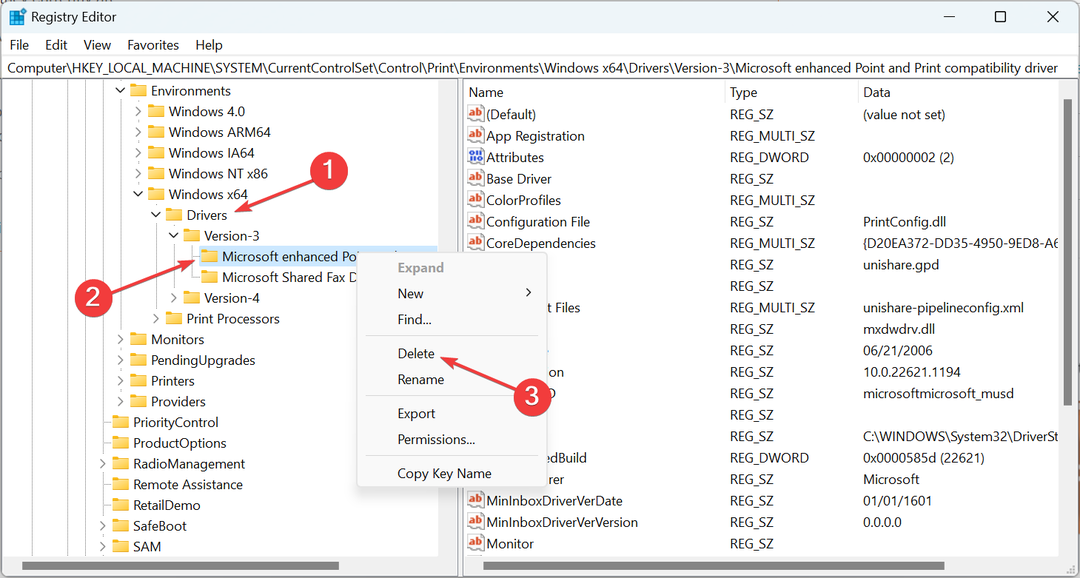
- Кликнете да в подканата за потвърждение.
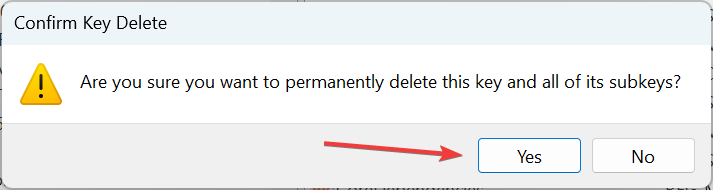
- По същия начин изтрийте другите ключове тук.
- Сега изтрийте и всички ключове под следните четири записа:
- Монитори
- Предстоящи надстройки
- Принтери
-
Доставчици
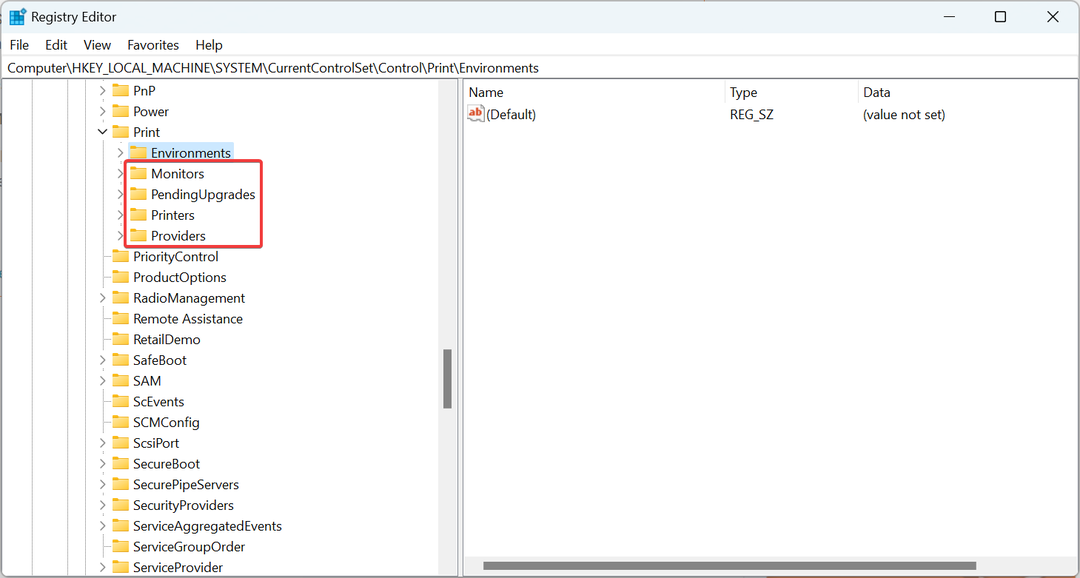
- След като приключите, върнете се към Услуги, щракнете с десния бутон върху Спулер за печати изберете Започнете.

По всяка вероятност не трябва да получавате 0x000003e3 грешка на мрежовия принтер вече в Windows. Ако проблемът продължава, преминете към следващото решение.
- 0x00000b11: Как да поправите тази грешка в Windows 10 и 11
- Поправка: Неуспешна операция с грешка 0x00001B
- Какво е грешка 0x80029c4a и как бързо да я коригирате
- Поправка: Работният плот се отнася до местоположение, което е недостъпно
5. Разрешаване на споделяне на файлове и принтери в защитната стена
- Натиснете Windows + С да отвориш Търсене, Тип Защитна стена на Windows Defender в текстовото поле и щракнете върху съответния резултат.
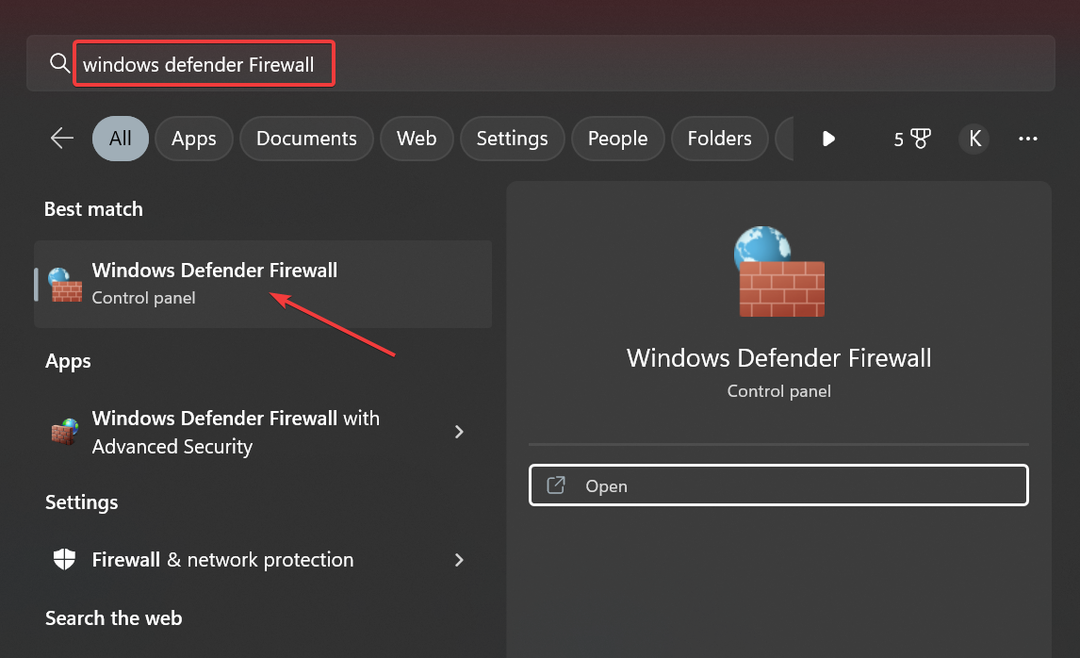
- Кликнете върху Разрешаване на приложение или функция през защитната стена на Windows Defender наляво.
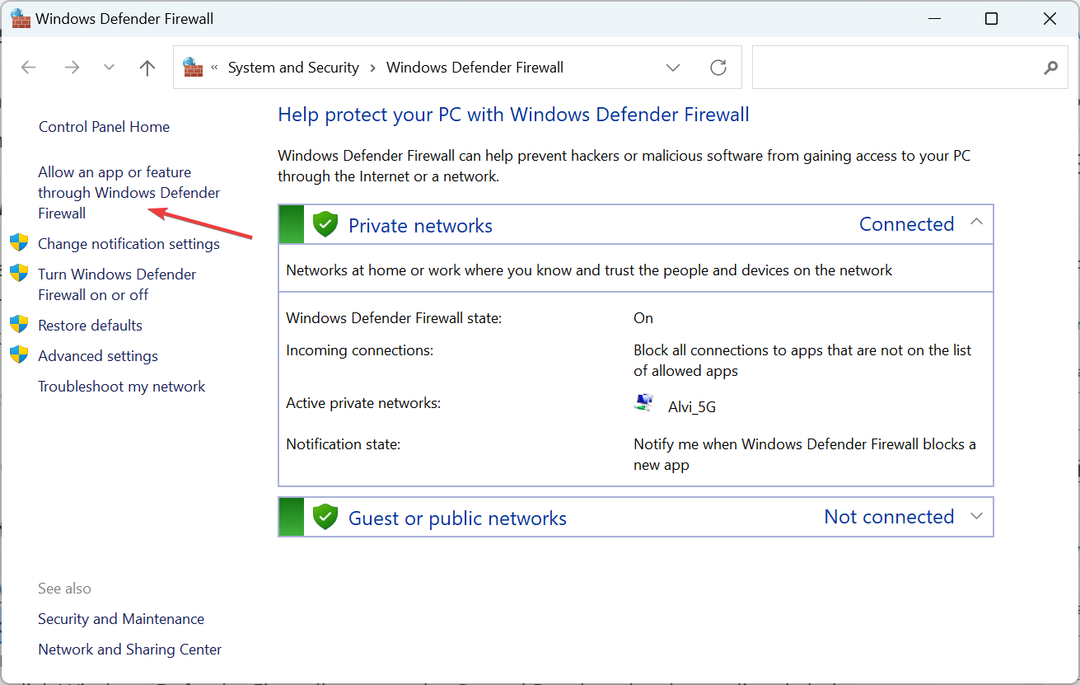
- Сега щракнете върху Промяна на настройките.
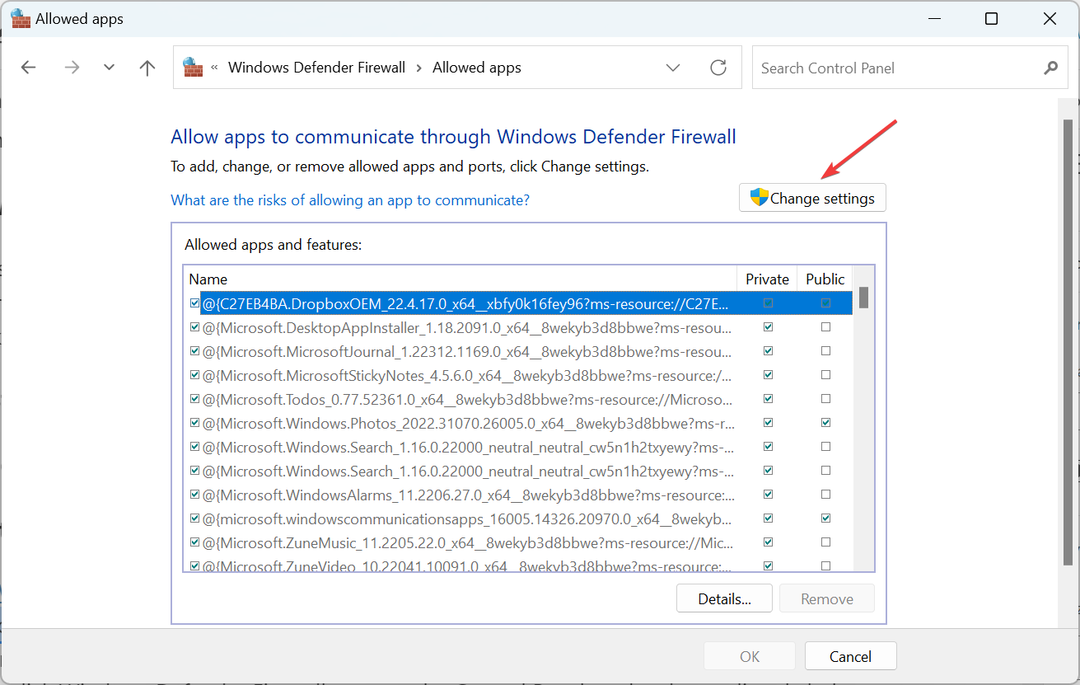
- Уверете се, че и двете Частно и Обществен се поставят отметки в квадратчетата за Споделяне на файлове и принтерии щракнете Добре за да запазите промените.
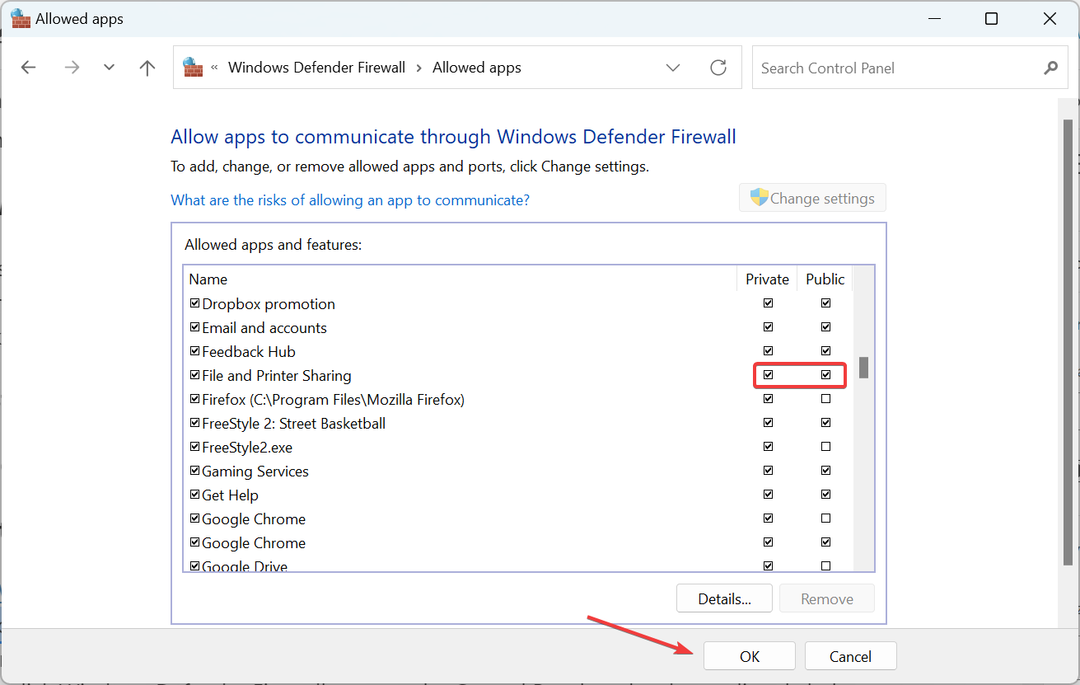
Ако получавате 0x000003e3 Не може да се свърже с принтер поради вградената защитна стена, уверете се Споделяне на файлове и принтери му е позволено да поправя нещата.
6. Преинсталирайте принтера
Ако нищо не работи, последната опция е да премахнете устройството и след това ръчно добавете принтера обратно. Връзката може да има проблеми, но е лесно да се коригира с просто преинсталиране.
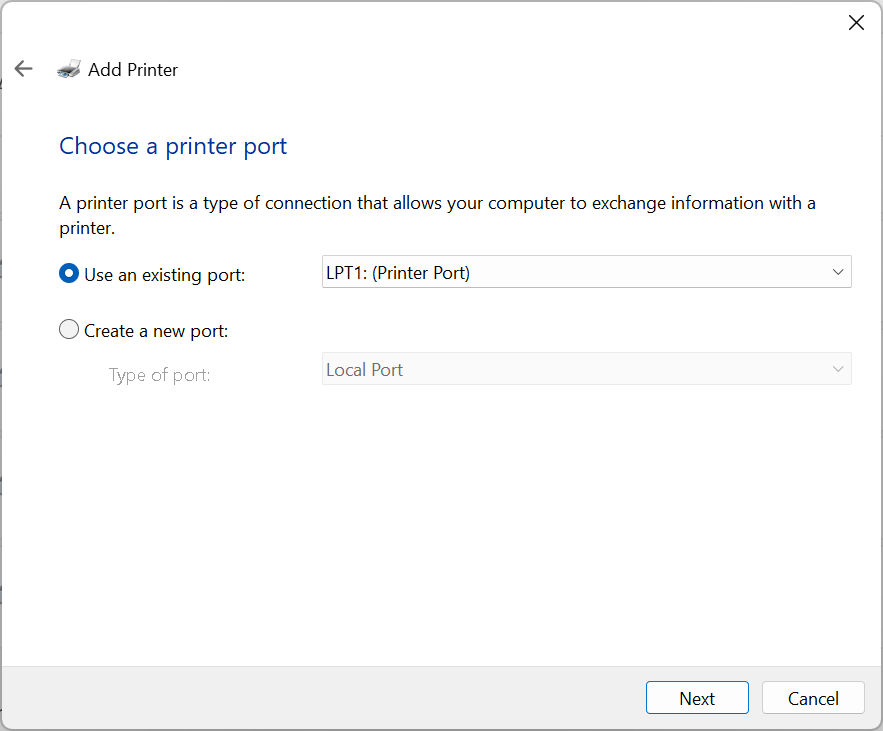
Докато добавяте отново принтера, използвайте an LPT1: (Порт за принтер), инсталирайте подходящите драйвери, налични на компютъра, и следвайте инструкциите на екрана. Процесът е прост и не трябва да отнема повече от няколко минути.
Това е! Едно от изброените тук решения трябва да ви е помогнало да се отървете от Операцията е неуспешна с грешка 0x000003e3 изскачащ прозорец в Windows.
За тези, които често използват принтери, проверете най-добрият софтуер за управление на принтери за Windows.
Ако имате някакви други въпроси или искате да споделите решение, което не е посочено тук, пуснете коментар по-долу.
Все още имате проблеми? Коригирайте ги с този инструмент:
СПОНСОРИРАНА
Ако съветите по-горе не са разрешили проблема ви, вашият компютър може да има по-сериозни проблеми с Windows. Препоръчваме изтегляне на този инструмент за поправка на компютър (оценен като страхотен на TrustPilot.com), за да се справите лесно с тях. След инсталирането просто щракнете върху Започни сканиране и след това натиснете Поправи всичко.


